Le contenu de l’article
- Comment appliquer des raccourcis clavier dans Photoshop pour annuler
- Comment désélectionner dans Photoshop
- Comment annuler la dernière action dans Photoshop
- Comment prendre du recul dans Photoshop
- Comment annuler plusieurs actions dans Photoshop
Pour tous ceux qui ont au moins une fois fait face au besoin de traitement d’image, Adobe Photoshop est connu. Il s’agit d’une application de retouche photo qui offre de nombreuses fonctionnalités pour effectuer des modifications. L’éditeur a de nombreuses fonctions, donc pour les débutants, il n’est pas toujours clair comment inverser l’action.
Comment appliquer des raccourcis clavier dans Photoshop pour annuler
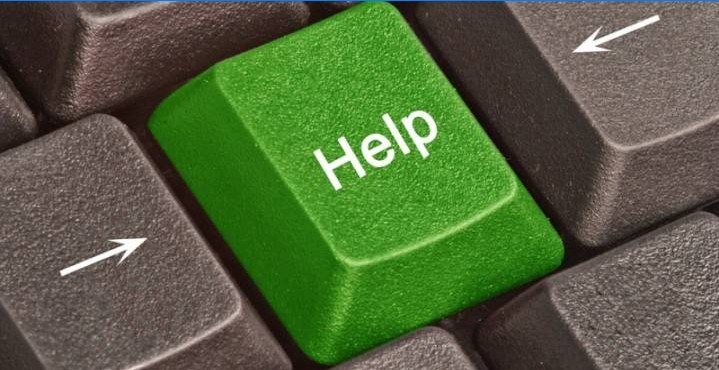
Comment annuler une action dans Photoshop CS6 ou CS5? L’une des fonctionnalités les plus importantes et utiles de Photoshop est le retour d’action sur le clavier, qui vous permet de prendre du recul pendant le traitement. Cela peut être fait de plusieurs manières, mais le raccourci est le raccourci. Avec leur aide, vous pouvez annuler la modification effectuée dans le programme, vous devez vous souvenir d’une simple combinaison de touches – Ctrl + Z. Si vous cliquez à nouveau dessus, les modifications annulées seront retournées.
Comment désélectionner dans Photoshop
Certains outils de programme nécessitent la sélection d’une zone spécifique sur la couche. Il n’est pas toujours possible d’encercler correctement le contour ou la partie d’une photo la première fois, vous devez donc savoir comment supprimer la sélection de l’image. Options pour résoudre le problème:
- L’option la plus simple consiste à utiliser la séquence de touches Ctrl + D. Après avoir appuyé, le cadre disparaît. Si vous les maintenez à nouveau, le contour de l’ensemble du calque apparaît..
- De nombreux outils suppriment la sélection lorsque vous cliquez avec le bouton droit sur une zone de l’image. La seule mise en garde – « Sélection rapide » réagira correctement si vous cliquez à l’intérieur de la zone.
- Vous pouvez utiliser le menu contextuel, pour cela, faites un clic droit sur l’image et trouvez la section «Désélectionner» dans la liste. Dans différentes versions du programme et même des outils, l’emplacement de cet élément peut différer (quelque part en premier lieu et quelque part au milieu).
- Une autre option – allez à l’élément de menu « Sélection », qui se trouve sur le panneau de commande, cliquez sur « Annuler la sélection ».
Comment annuler la dernière action dans Photoshop
Lorsque vous faites une erreur aléatoire ou obtenez un résultat inattendu, il sera utile de savoir comment annuler l’action dans Photoshop cs5 ou cs6. Pour ce faire, vous pouvez utiliser la commande de raccourci clavier ou le menu du programme. Pour annuler les dernières modifications:
- Dans le menu principal de Photoshop, cliquez sur la section «Modifier». Le menu disparaîtra, vous devez cliquer sur la ligne qui commence par « Annuler » et se termine par le nom de l’outil appliqué ou modifier. Cela aide à comprendre ce qui sera changé..
- La séquence de touches Ctrl + Z vous fera reculer d’un pas, supprimera la dernière application de l’outil.
- Dans la colonne de droite, trouvez la section intitulée «Histoire» (dans la version russe de «Histoire»). Ici, vous verrez toutes les opérations que vous avez effectuées (généralement les 20 dernières). Cliquez sur l’avant-dernière ligne, cela ramènera votre travail dans Photoshop à l’état précédent. Parfois, cette fenêtre ou cet onglet est désactivé, vous pouvez activer l’affichage via les paramètres du menu de l’espace de travail.

Comment prendre du recul dans Photoshop
Le raccourci clavier Ctrl + Z ne permet que la dernière modification, mais n’a pas la possibilité de retourner plus d’une étape. Pour ce faire, utilisez la combinaison Ctrl + Alt + Z. En appuyant plusieurs fois sur, vous pouvez effacer les dernières modifications du fichier par le nombre de pas requis en arrière. Si vous devez revenir à un état antérieur du document, vous pouvez utiliser une autre méthode:
- allez dans la section «Modifier» du menu principal;
- Trouvez la section Step Backward;
- appuyez sur le nombre de fois requis.
Comment annuler plusieurs actions dans Photoshop
Dans certains cas, le retour nécessite plus d’une étape. Cela peut être utile si vous avez apporté plusieurs modifications au contraste, aux palettes, effectué une correction des couleurs, ajouté de la luminosité, mais le résultat final ne vous a pas satisfait. Je ne veux pas recharger l’image, surtout si les ajustements nécessaires ont déjà été effectués. Vous pouvez utiliser des options pour revenir en arrière de quelques étapes:
- Pour annuler consécutivement plusieurs modifications, vous devez trouver la section «Modifier» dans le menu principal et appuyer sur l’élément «Reculer» autant de fois que nécessaire. Appuyez sur un élément autant de fois que vous souhaitez supprimer.
- Exactement le même effet, comme décrit au paragraphe ci-dessus, peut être obtenu en appuyant sur les touches de raccourci Ctrl + Alt + Z. Les modifications apportées disparaîtront dans l’ordre inverse de leur application. Seuls ceux qui ont été ajoutés à l’image seront supprimés, et le choix des pinceaux, les couleurs resteront les mêmes.
- Pour revenir en arrière en quelques clics, il est préférable d’utiliser l’onglet Historique. Trouvez ce menu à droite de l’espace de travail du programme (dans la version anglaise, «History» est signé). Par défaut, cette liste contient les 20 dernières modifications, sélectionnez le point de restauration souhaité et cliquez dessus. S’il est jeté trop loin, cliquez sur la ligne ci-dessous et le programme restaurera l’état. Cette option permet de supprimer ou de renvoyer toutes les modifications nécessaires..

Comment puis-je annuler une action dans Photoshop ? Quelle est la procédure à suivre pour revenir en arrière après avoir effectué une modification ou une opération indésirable ? Merci d’avance pour votre aide !
Pour annuler une action dans Photoshop, vous pouvez utiliser la commande « Annuler » ou « Ctrl+Z » sur votre clavier. Cela vous permettra de revenir en arrière après avoir effectué une modification ou une opération indésirable. De plus, pour annuler plusieurs actions, vous pouvez utiliser la commande « Historique » dans le menu « Edition ». Vous pouvez également utiliser le raccourci clavier « Ctrl+Alt+Z » pour revenir en arrière plusieurs étapes. J’espère que cela vous sera utile !
Est-il possible d’annuler une action dans Photoshop? Si oui, quelles sont les étapes à suivre pour annuler une action précédente et revenir à l’état initial de mon travail?
Comment peut-on annuler une action dans Photoshop ? Est-ce qu’il y a un raccourci clavier spécifique ou une option dans le menu déroulant pour cela ? J’aimerais savoir comment revenir en arrière si j’ai fait une erreur lors de l’utilisation du logiciel.
Pour annuler une action dans Photoshop, vous pouvez utiliser le raccourci clavier « Ctrl + Z ». Ce raccourci permet de revenir en arrière et d’annuler la dernière action effectuée.
Si vous souhaitez annuler plusieurs actions, vous pouvez utiliser le raccourci « Ctrl + Alt + Z » pour accéder à l’historique des actions et sélectionner l’action que vous souhaitez annuler.
Il est également possible d’accéder à l’option « Annuler » dans le menu déroulant « Edition » en haut de l’écran. Ceci vous permet d’annuler l’action précédente.
Dans tous les cas, ces options vous permettent de revenir en arrière et de corriger une erreur lors de l’utilisation de Photoshop.